PowerToys 是一款免费开源的软件,它旨在为Windows提供更多方便的功能,提高生产力,软件目前主要有3个功能:窗口管理、批量重命名、快捷键指南,下面介绍下这3个功能以及如何使用它们
FancyZones 分屏和窗口管理
虽然Windows已经自带了分屏的功能,但可选的方案非常有限, 只适合一些简单的使用, 而有了PowerToys的FancyZones,我们就有了更多的分屏选择
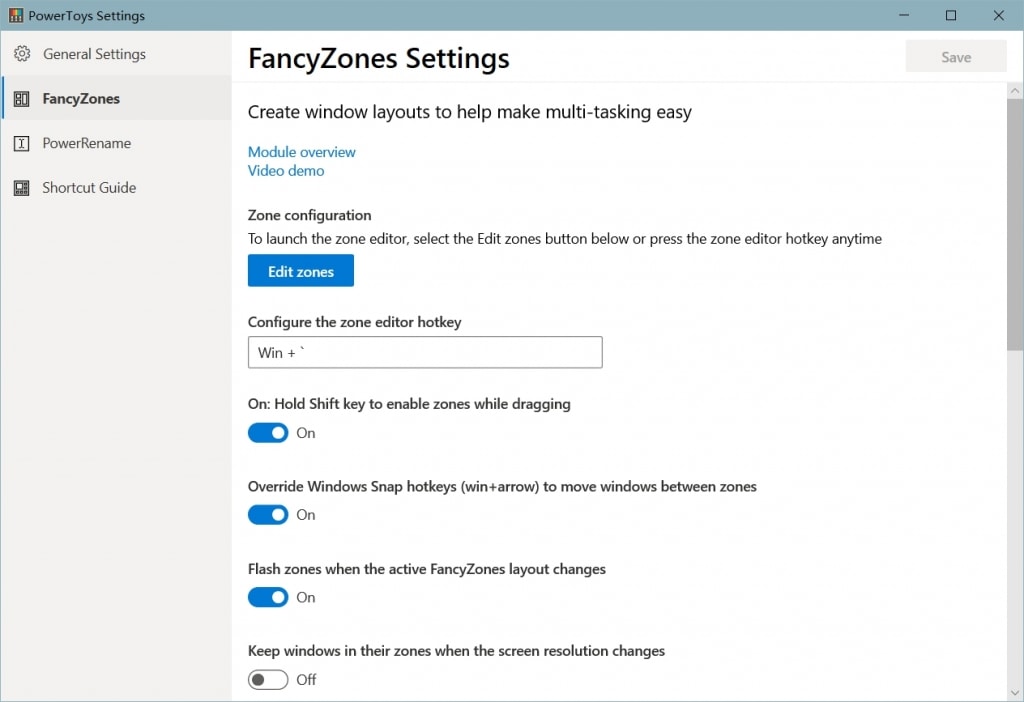
点击 Edit zones,可以进入窗口管理界面,默认情况下有3个窗口和5个预设方案,如果有需要,你可以添加更多的窗口,并且可以配置自己的分屏方案
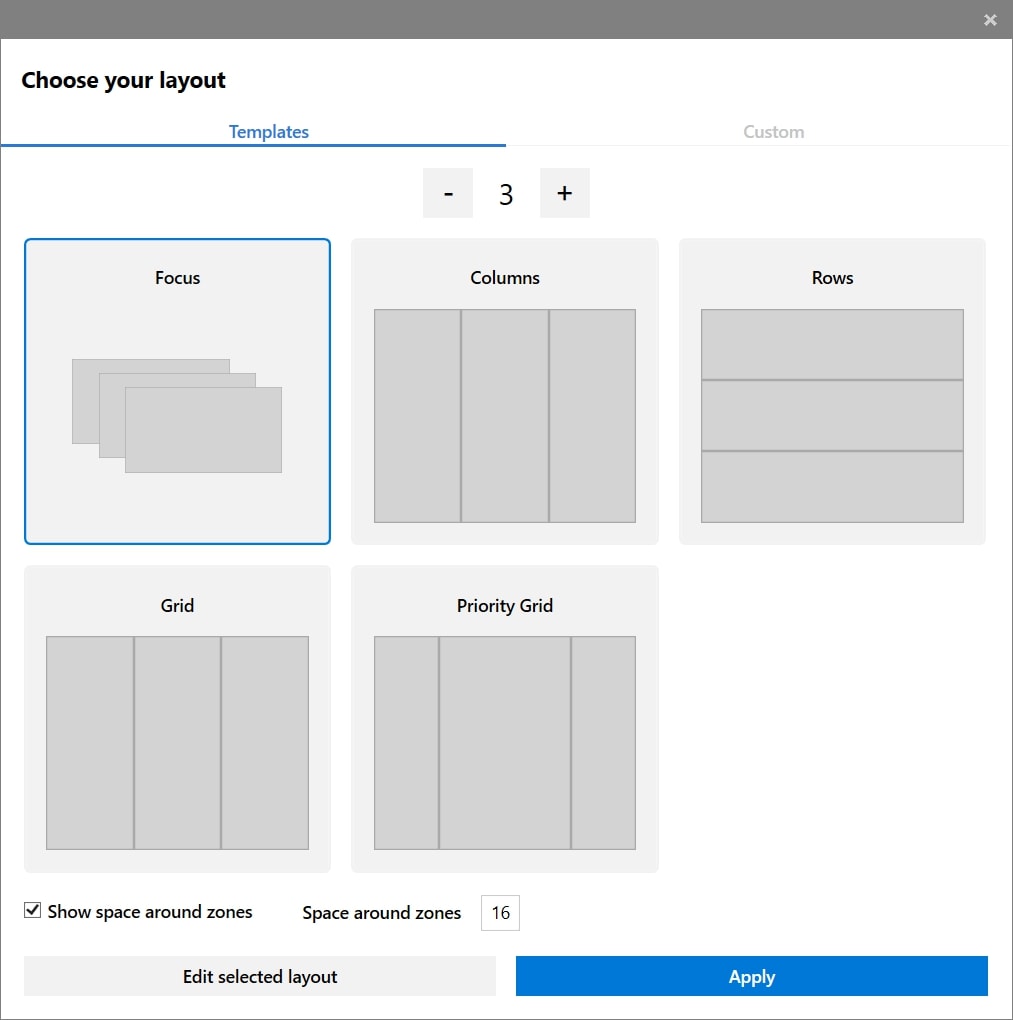
设置好分屏后,只需要在拖动软件时按住Shift键,就可以应用选择的布局了,可以看到下面就是采用分屏后的布局,比起随意的摆放要整齐很多
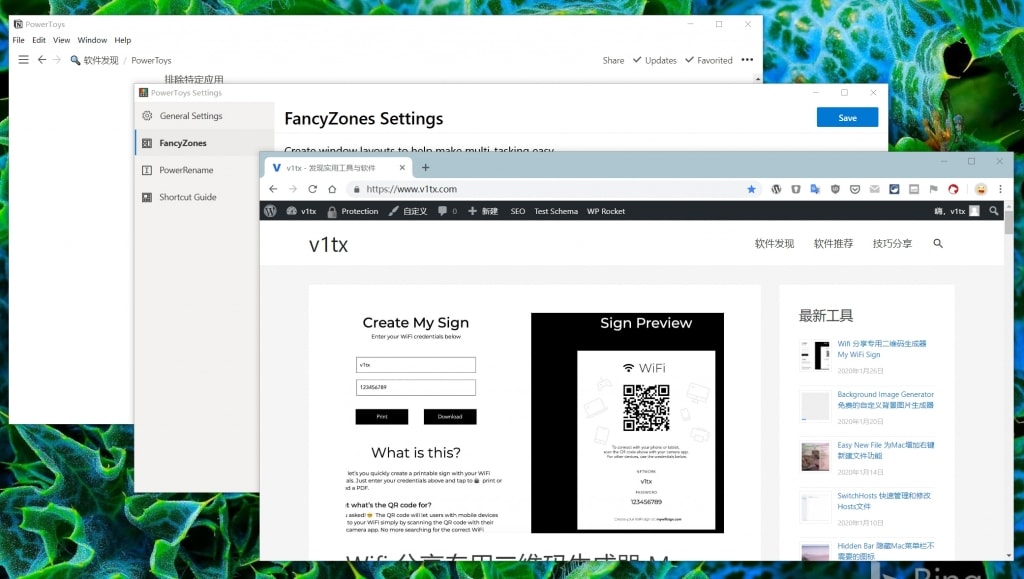
FancyZones 除了可以定制布局外,还提供了一些自定义设置项,简单介绍几个可能会用到的
On: Hold Shift key to enable zones while dragging
是否要按住Shift键拖动窗口,为了不干扰正常的窗口拖动,默认情况下是开启的,如果你分屏用的比较多,可以将其开启,就不用每次都按Shift键了
Keep windows in their zones when the active FancyZones layout changes
让窗口始终在区域内,更改布局后窗口会跟随变动,如果你经常需要更换布局,可以将其开启
Move newly created windows to their last known zone
新建窗口只在当前的区域,可以避免干扰其他窗口
PowerRename 文件重命名工具
PowerRename 是一个重命名工具,可以帮助快速批量重命名文件,比如说一些网络上下载的内容,经常会有网址、广告等信息加到文件名中,或者自己的文件添加序号,都可以用它来完成
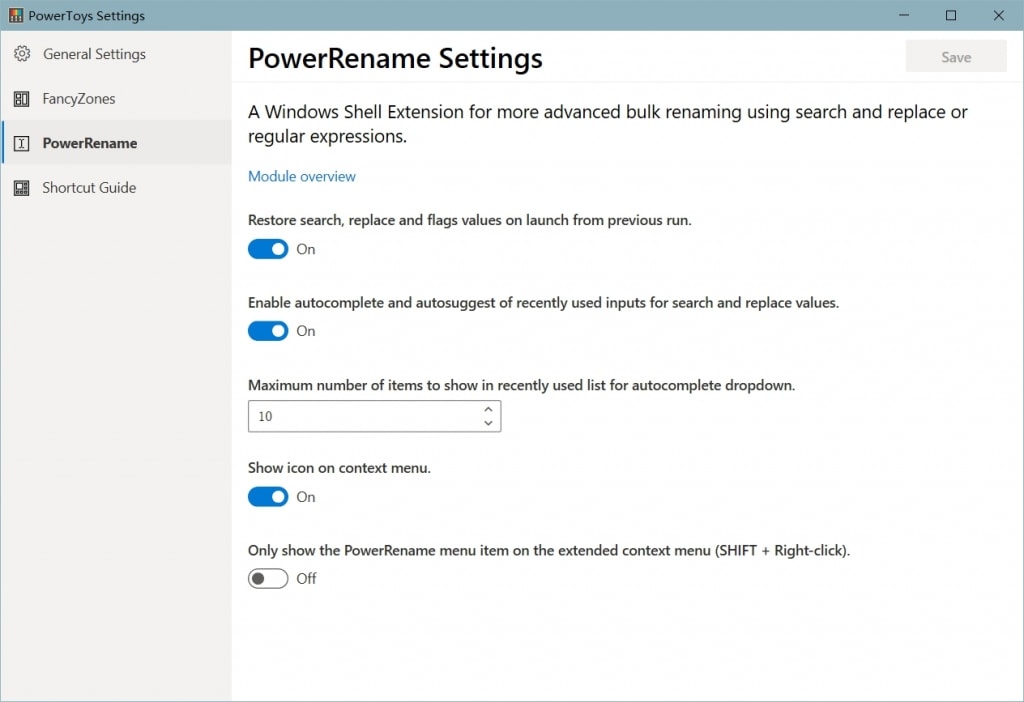
软件的使用非常简单,只选中要重命名的文件 – 右键 – PowerRename,开启重命名功能

在选项中,可以设置替换的字符,预览区会实时显示修改后的文件名,保证不会出现遗漏,还可以排除一些不需要的文件、文件夹等
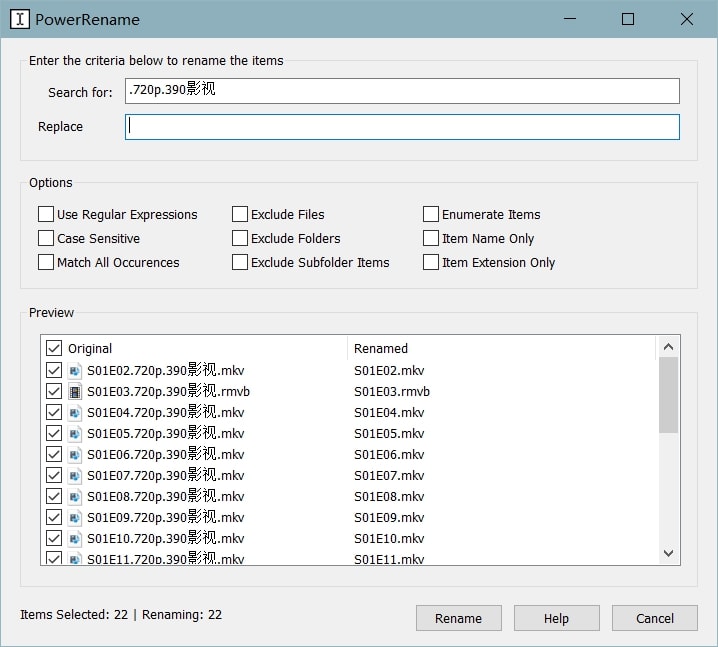
确认无误后点击 Rename 即可看到所有的文字都被替换了

在PowerToys中也有一些关于PowerRename,不过几个设置项影响不大,一般保持默认就行了,这里就不介绍了
Shortcut Guide Settings 快捷键指南
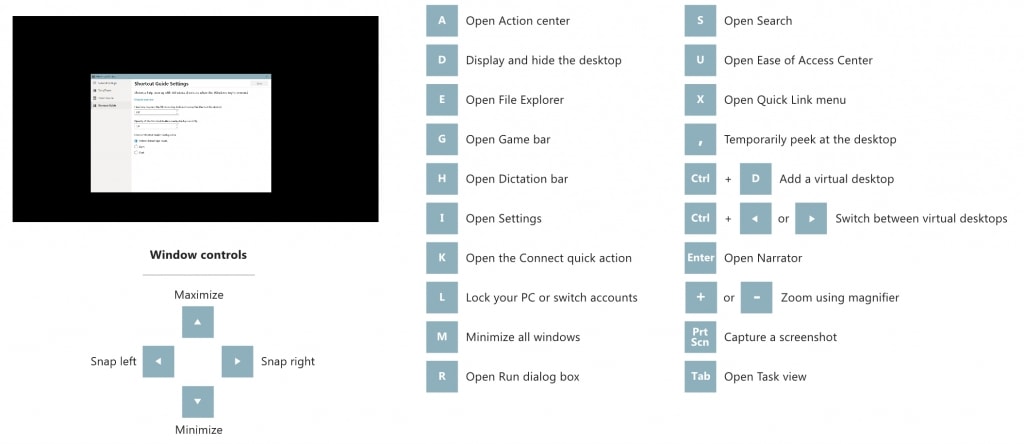
Shortcut Guide Settings,顾名思义,就是教你用好Windows快捷键的工具,Windows 提供了很多能与徽标键配合使用的快捷键,但是很多人其实都不知道如何使用
而通过 PowerToys,只需要长按 Windows徽标键,就可以调出快捷键提示,然后再按相关的按键即可开启功能,在不断使用中,我们就能慢慢掌握相关的快捷键了
PowerToys 是一款非常值得使用的效率工具,而且在不断完善,你可以在Github上下载使用它,官方下载地址 https://github.com/Microsoft/powertoys/releases